Per creare un bot di Facebook Messenger, Creapost ha Flow Builder, un componente aggiuntivo di Creapost, un editor di chatbot con trascinamento della selezione visivo. Con Flow Builder, puoi creare un bot di Facebook Messenger molto facilmente trascinando e rilasciando elementi, aggiungendo dati agli elementi e collegando gli elementi tra loro.
Di recente, è stato presentato un nuovo elemento a Creapost Flow Builder, l’elemento chiamato condizione. Con l’elemento condition, puoi creare un bot di messaggistica basato su condizioni e regole in grado di parlare con le persone in modo intelligente. Ad esempio, se l’utente è di sesso maschile, il bot lo chiamerà Mr. D’altra parte, se l’utente è di sesso femminile, il bot la chiamerà Miss/Mrs. E se il sistema ha già il numero di posta elettronica di un utente specifico, il bot informerà l’utente che il sistema ha già il numero di posta elettronica. Al contrario, se il sistema non ha il numero di posta elettronica di un utente specifico, il bot chiederà il numero di posta elettronica all’utente.
In questo articolo, ti mostrerò come creare un bot di messaggistica basato su condizioni e regole sul Flow Builder.
Per creare un bot di messaggistica basato su condizioni e regole, devi utilizzare un elemento chiamato condizione che funzionerà come punto di ingresso della conversazione condizionale.
Vediamo come costruire un bot di messaggistica basato su condizioni e regole.
Innanzitutto, vai all’editor del Flow Builder visivo. Ora aggiungi l’elemento trigger all’editor. Successivamente, fai doppio clic sull’elemento trigger per aggiungere dati. Immediatamente, un campo modulo apparirà sul lato sinistro dell’editor. Ora inserisci ‘condition’ come parola chiave per il bot che andremo a costruire. Ora fai clic sul pulsante ok. Se un utente scrive “condizione” nel messenger, il bot si avvierà.
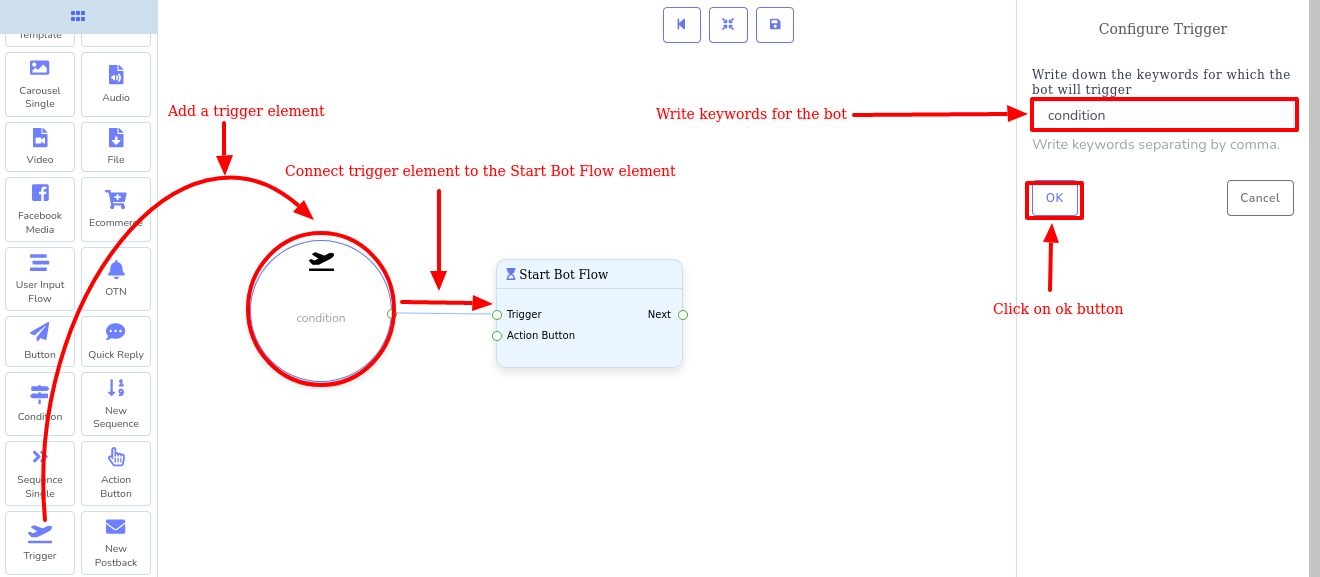
Ora collega l’elemento trigger a Start Bot Flow. Ora fai doppio clic su Start Bot Flow e un campo modulo apparirà sul lato sinistro dell’editor. Assegna un titolo per il bot nel campo del titolo. Ad esempio, scrivo ‘condition demo’ nel campo del titolo. Altri campi sono facoltativi. Puoi tenerli vuoti. Ora fai clic sul pulsante ok.
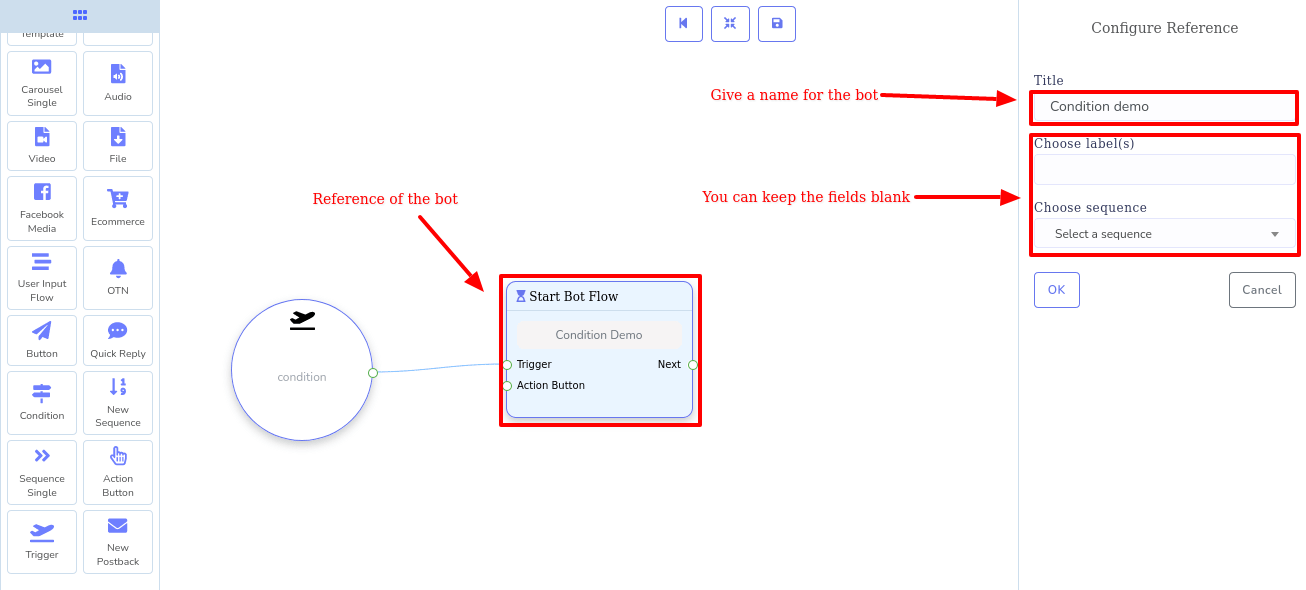
Ora aggiungi l’elemento condition trascinandolo e rilasciandolo e collegandolo con Start Bot Flow. Ora fai doppio clic sull’elemento condition. Immediatamente, un campo modulo apparirà sul lato sinistro dell’editor. Nella parte superiore del campo del modulo, vedrai due pulsanti di opzione: Tutte le corrispondenze e Tutte le corrispondenze. E devi selezionare All Match o Any Match. Si noti che se si seleziona All Match, tutte le condizioni devono essere vere per valutare l’espressione. D’altra parte, se si seleziona Qualsiasi corrispondenza, almeno una condizione deve essere vera per valutare l’espressione.
Poiché configureremo solo una condizione, puoi selezionarne una qualsiasi.
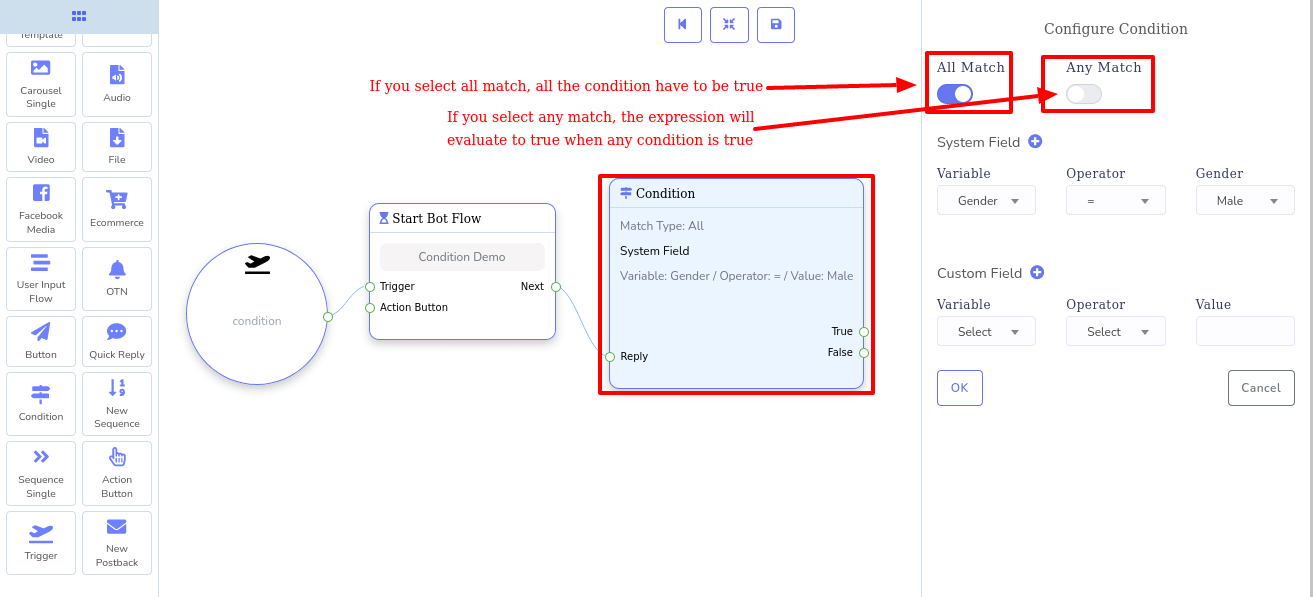
Quindi vedrai il campo di sistema e il campo personalizzato. Sia il campo di sistema che il campo personalizzato contengono campi iniziali per configurare le condizioni. Naturalmente, facendo clic sul segno più accanto al campo di sistema e al campo personalizzato, è possibile aggiungere più campi per configurare le condizioni su di essi. Naturalmente, puoi rimuovere la condizione aggiuntiva facendo clic sul pulsante Rimuovi.
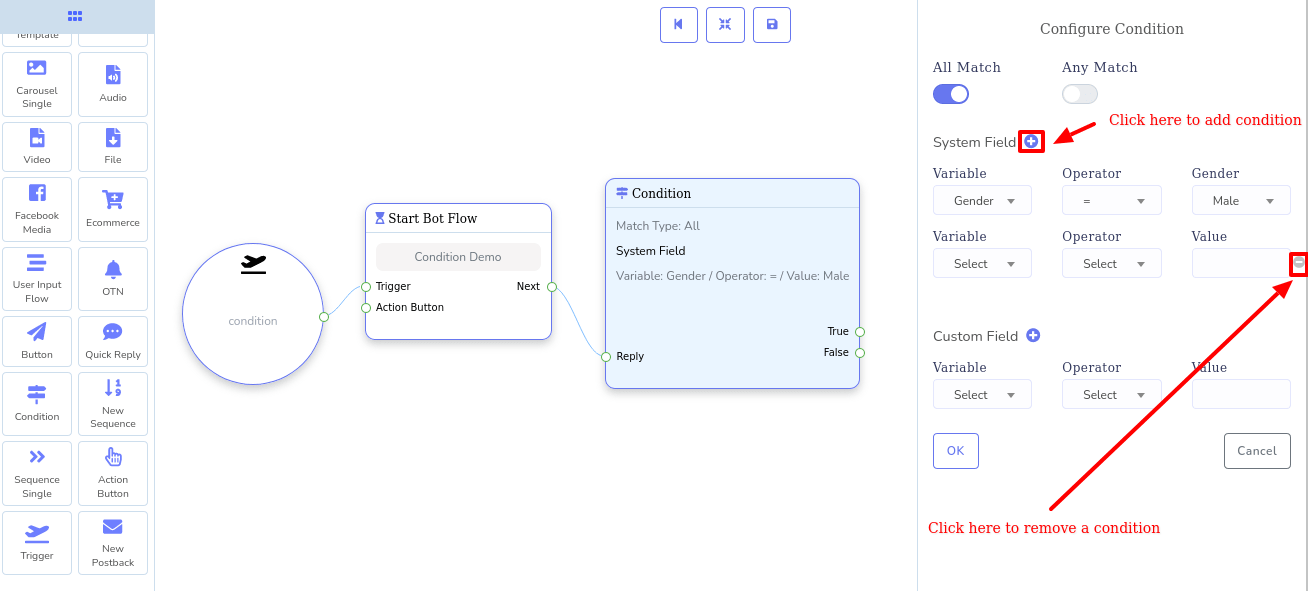
Impostiamo una condizione per verificare se l’utente è maschio o femmina e inviamo i messaggi di conseguenza:
Fare clic sul campo Variabile e apparirà un menu a discesa delle diverse variabili. Ora devi selezionare una variabile. Allo stesso modo, devi selezionare un operatore dal campo operatore e un valore dal campo valore.
Seleziono Gender come variabile, Equal(=) come operatore e Male come valore. Ora clicco sul pulsante ok per inserire i dati nell’elemento condition.
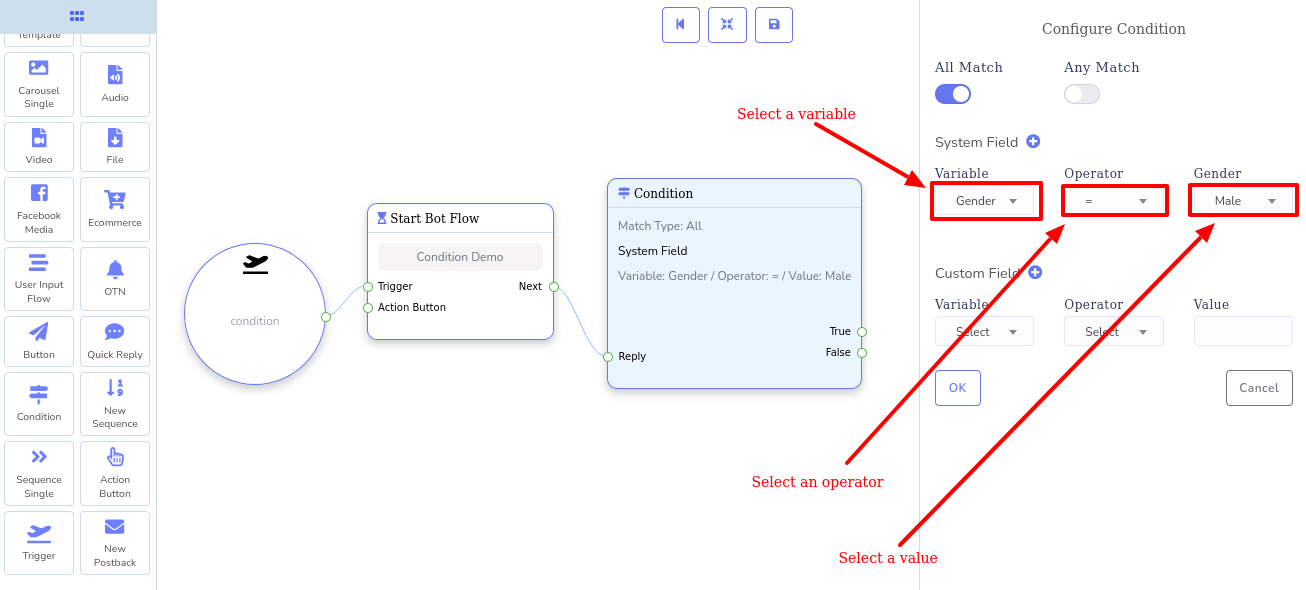
Sull’elemento condition, vedrai due socket: True e False. Se la condizione è vera, verrà inviato il messaggio che si connette al socket True. Al contrario, se la condizione è falsa, verrà inviato il messaggio di connessione al socket False.
Bene, ora aggiungi un elemento di testo e collegalo al socket chiamato True. Quindi scrivi un messaggio indirizzando l’utente come Mr. il messaggio che verrà inviato agli utenti maschi.
Allo stesso modo, aggiungi un altro elemento di testo e collegalo al socket False e scrivi un messaggio, rivolgendoti all’utente come Miss/Mrs, il messaggio che verrà inviato agli utenti di sesso femminile.
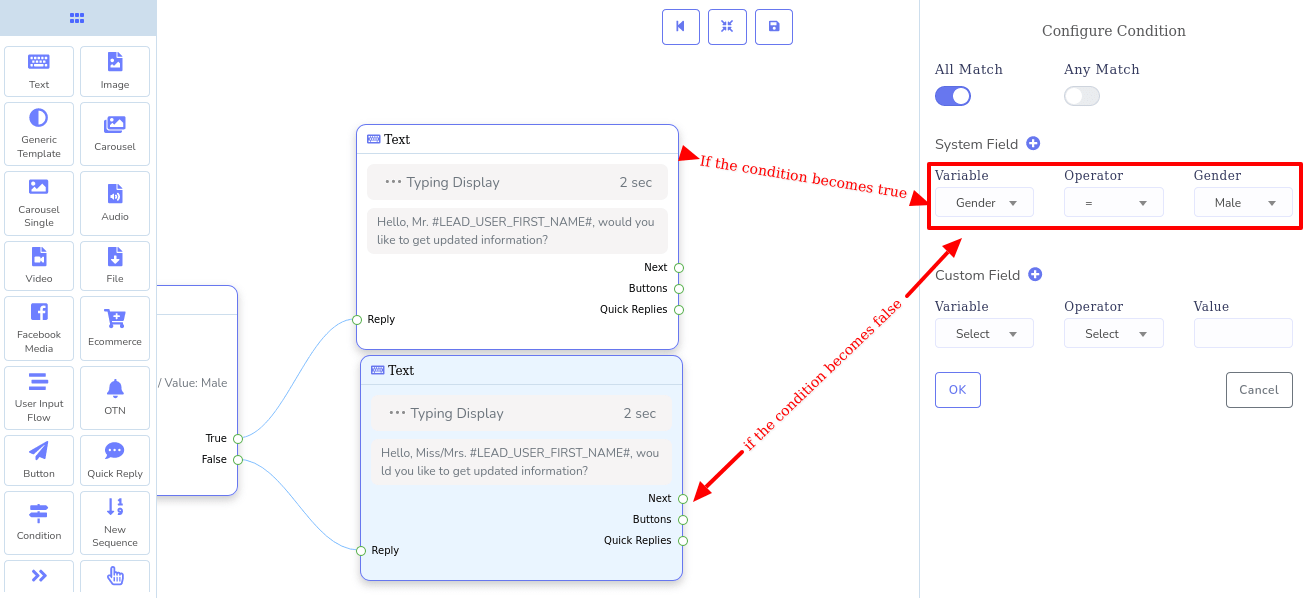
Ora aggiungi un elemento pulsante e collegalo a entrambi gli elementi di testo. Bene, scrivi un testo per il pulsante e seleziona nuovo postback come tipo di pulsante e fai clic sul pulsante ok. Apparirà immediatamente un nuovo elemento di postback collegato all’elemento pulsante. Ora dai un titolo per il nuovo postback.
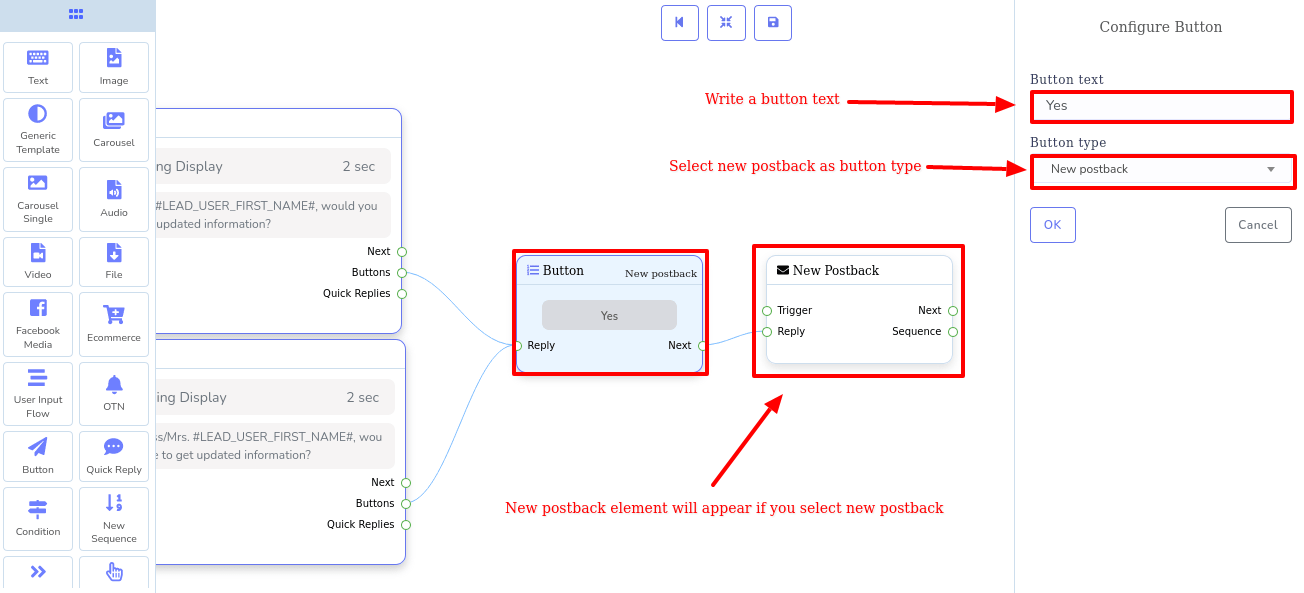
Ora imposterò un’altra condizione per vedere se il sistema ha l’indirizzo email dell’utente o meno. Se il sistema ha l’indirizzo e-mail di un utente, il bot informerà l’utente che le informazioni aggiornate verranno inviate all’indirizzo e-mail. D’altra parte, se il sistema non ha l’indirizzo e-mail di un utente specifico, il bot chiederà l’indirizzo e-mail all’utente.
Impostiamo una condizione per verificare se il sistema ha o meno l’indirizzo email di un utente specifico e inviamo i messaggi di conseguenza:
Aggiungi l’elemento della condizione e collegalo al nuovo elemento di postback. Successivamente, fai clic sull’elemento condition per configurare una condizione. Se configuri una condizione, non importa se selezioni Tutte le corrispondenze o Tutte le corrispondenze.
Come prima, seleziona Email come variabile e Ha valore come operatore. E fai clic sul pulsante ok. È tutto. La condizione è impostata.
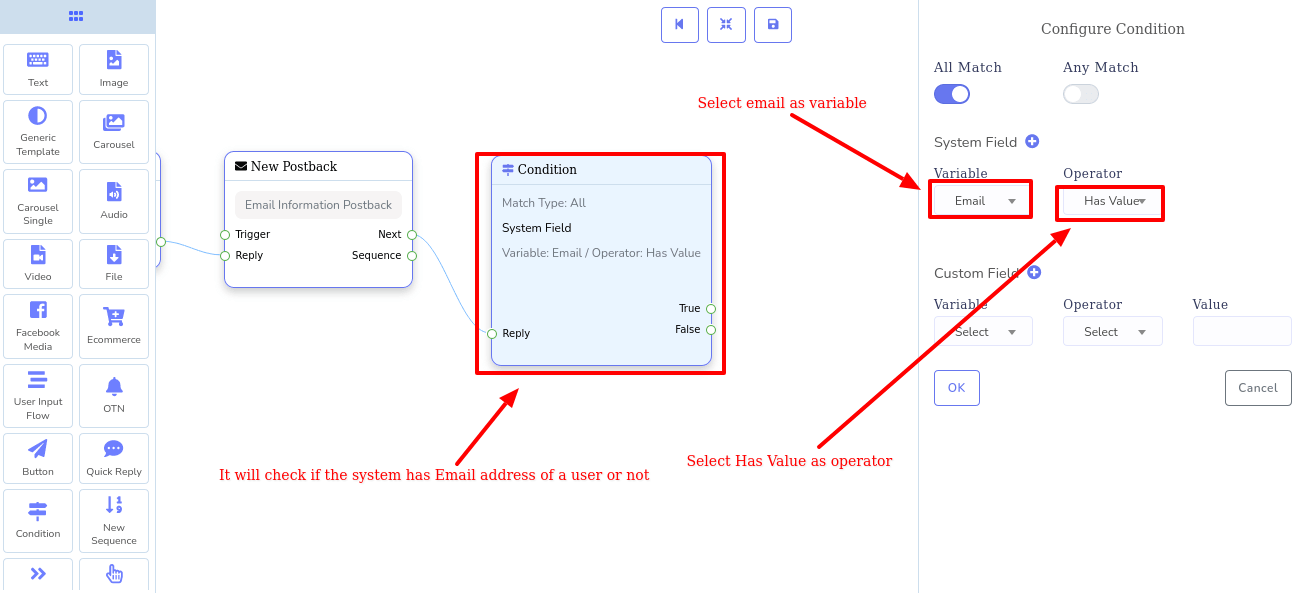
Ora aggiungi due elementi di testo e collegali ai socket true e false dell’elemento condition. Ora fai clic sull’elemento di testo che si collega all’elemento vero e scrivi un messaggio di testo per informare l’utente che le informazioni aggiornate verranno inviate all’utente tramite email.
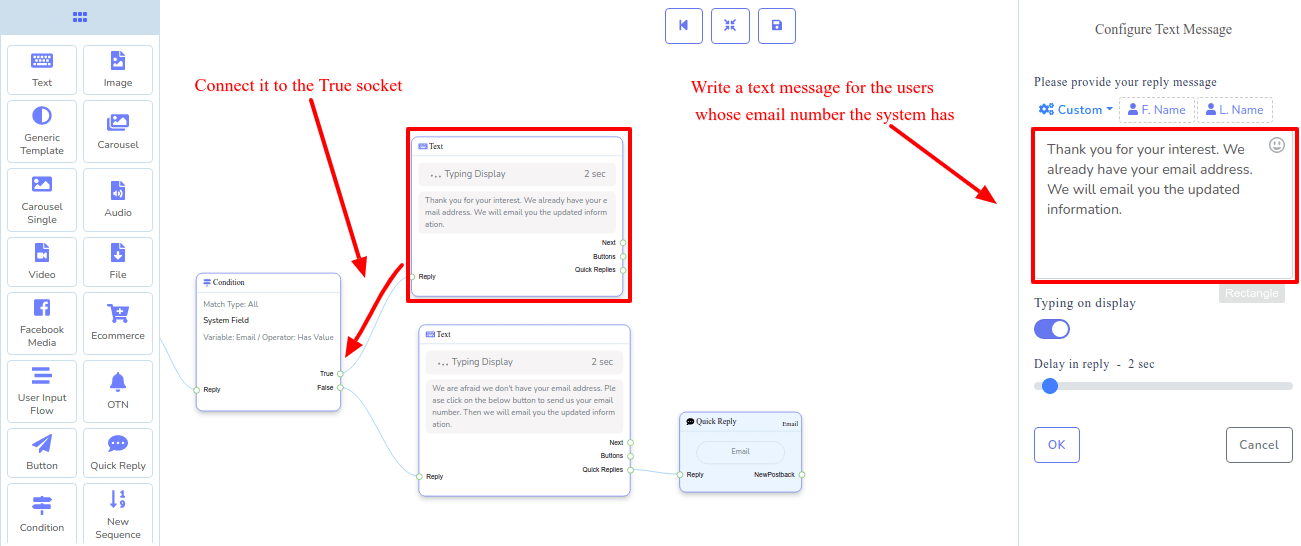
Quindi fare clic sull’altro elemento di testo che si collega al falso socket e scrivere un messaggio per informare l’utente che il sistema non ha l’indirizzo e-mail e dire all’utente di fare clic su un pulsante di risposta rapida per inviare l’indirizzo e-mail.
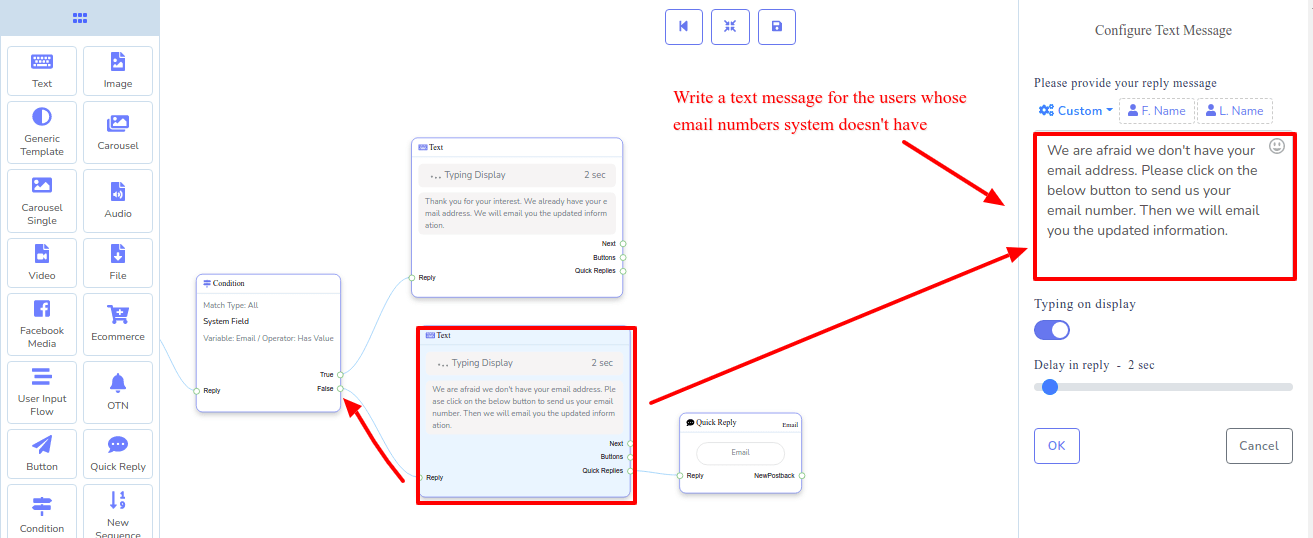
Se la condizione diventa vera, verrà inviato il messaggio di testo che si connette al socket True. Se invece la condizione diventa falsa, verrà inviato il messaggio di testo che si connette al socket False. Cioè se il sistema ha l’indirizzo email di un utente specifico, il bot informerà l’utente che verranno inviate le informazioni aggiornate. E se il sistema non ha l’indirizzo e-mail di un utente, il bot chiederà l’utente e-mail.
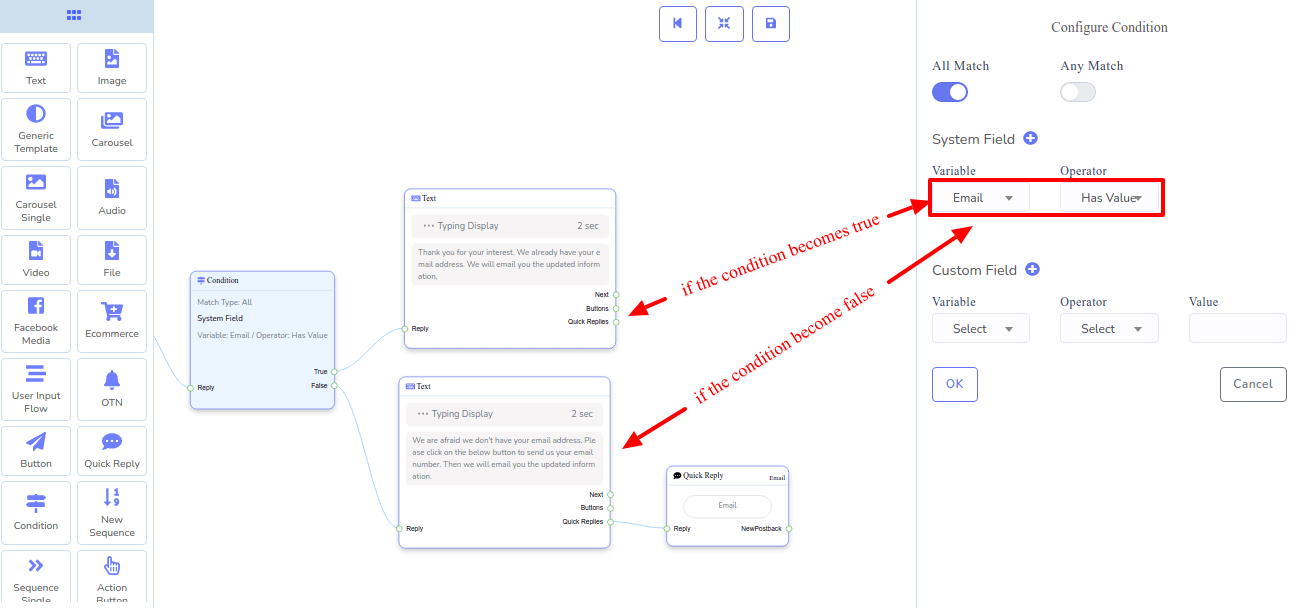
Ora aggiungi un pulsante di risposta rapida e collegalo all’elemento di testo che si collega al falso socket. Fare doppio clic sull’elemento di risposta rapida, selezionare e-mail come tipo di risposta rapida e fare clic sul pulsante ok. Con il pulsante di risposta, il bot raccoglierà l’indirizzo email dall’utente.
Ora fai clic sul pulsante Salva o premi Ctrl + s sulla tastiera per salvare il tuo bot.
Se tutto è ok, il bot funzionerà di conseguenza. Cioè, se l’utente è maschio, il bot gli si rivolgerà come Mr e se l’utente è femmina, il bot si rivolgerà a lei come Mrs/Miss. Inoltre, se il sistema ha l’indirizzo email di un utente, il bot informerà l’utente che le informazioni aggiornate verranno inviate all’utente e se il sistema non ha l’indirizzo email di un utente specifico, il bot chiederà il indirizzo di posta elettronica dell’utente.
Ora vediamo come funziona il bot:
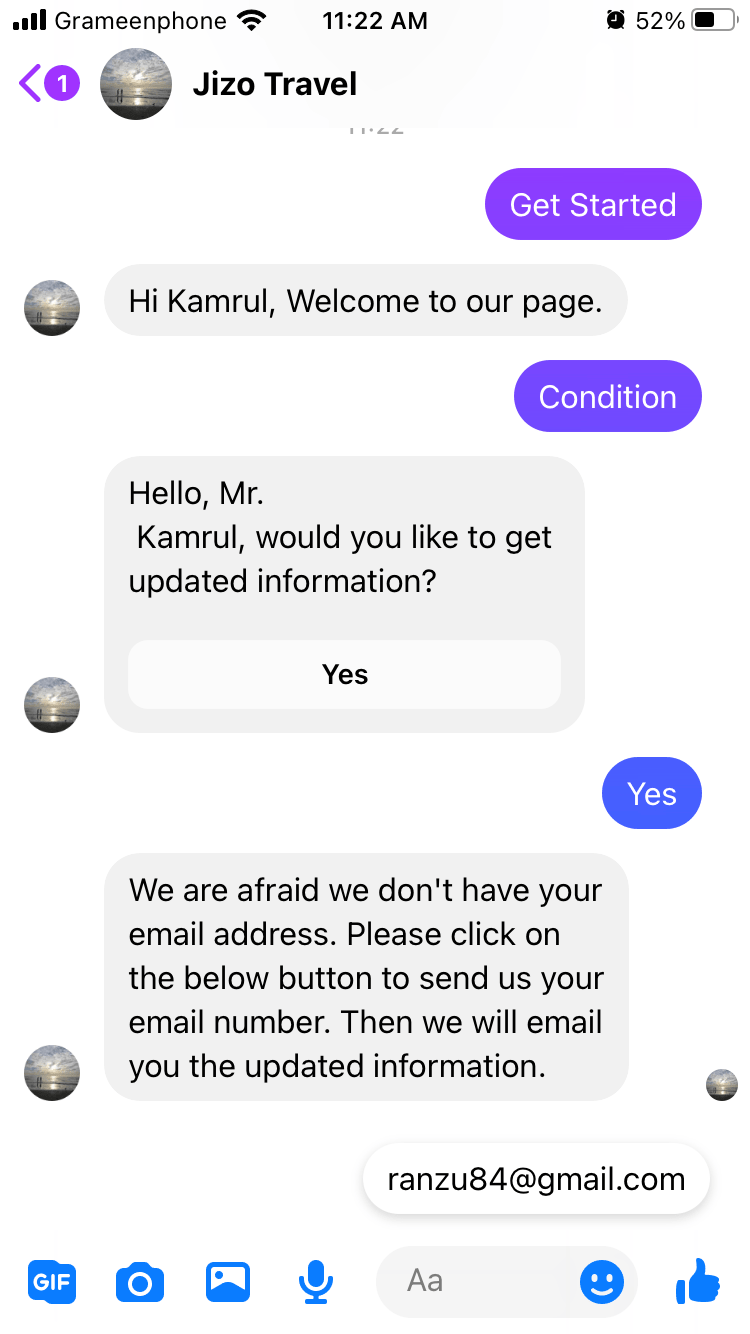
Scrivo condizione nel messaggero. Il messaggio corrisponde alla parola chiave del bot basato sulla condizione che abbiamo creato e alla prima condizione di avvio del bot. La condizione controlla se sono maschio o femmina. Scopre che sono maschio e mi manda l’sms che mi si rivolge come Mr. Dopodiché clicco sul pulsante sì, e parte la seconda condizione. Controlla se il sistema ha il mio indirizzo e-mail e scopre che il sistema non ha il mio indirizzo e-mail. Quindi mi chiede il mio numero di posta elettronica.
Puoi anche guardare il tutorial video di seguito per imparare come creare un bot Facebook Messenger basato sulle condizioni su Flow Builder di Creaposy
Grazie per aver letto l’articolo. Spero che dopo aver letto l’articolo e visto il video tutorial, sarai in grado di creare un bot Messenger basato sulle condizioni che parlerà al tuo cliente in modo intelligente come un essere umano e ti aiuterà a far crescere la tua attività.